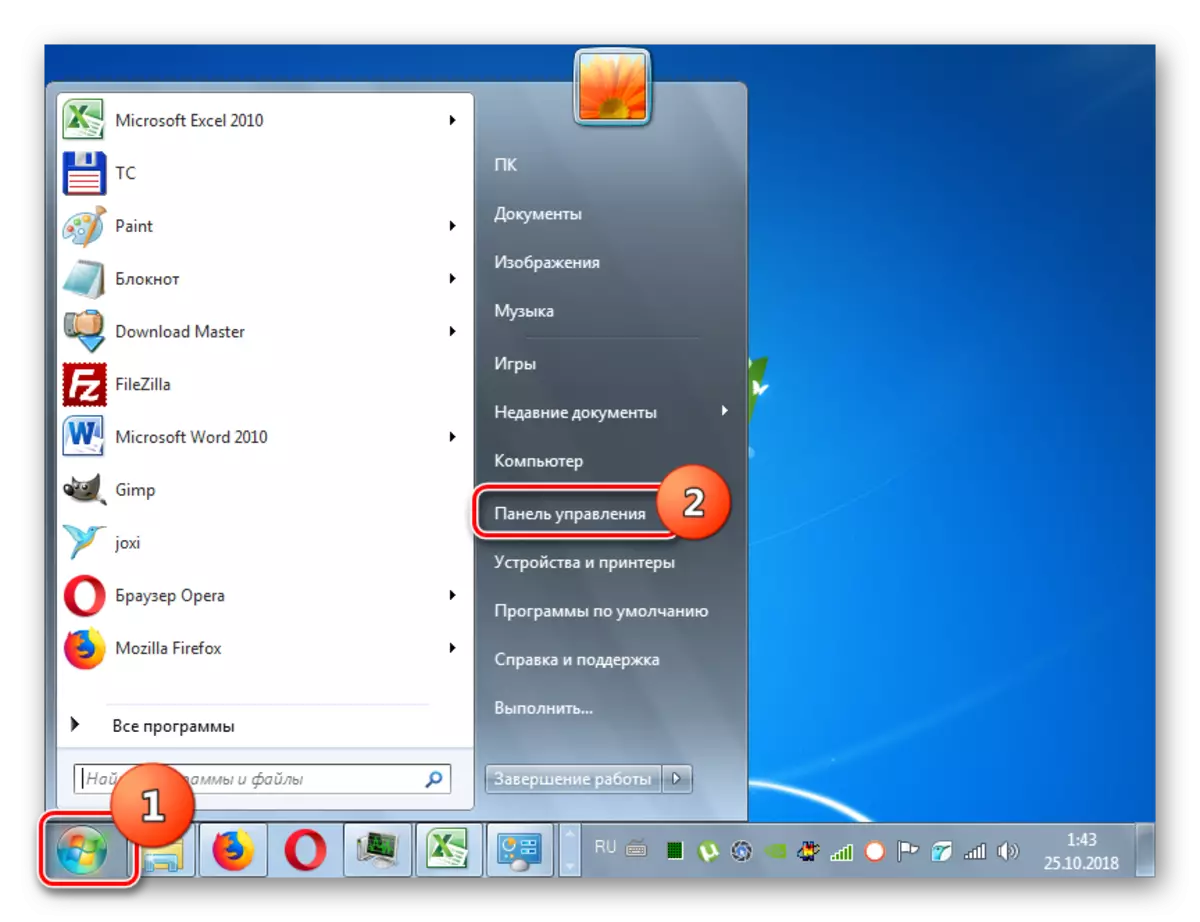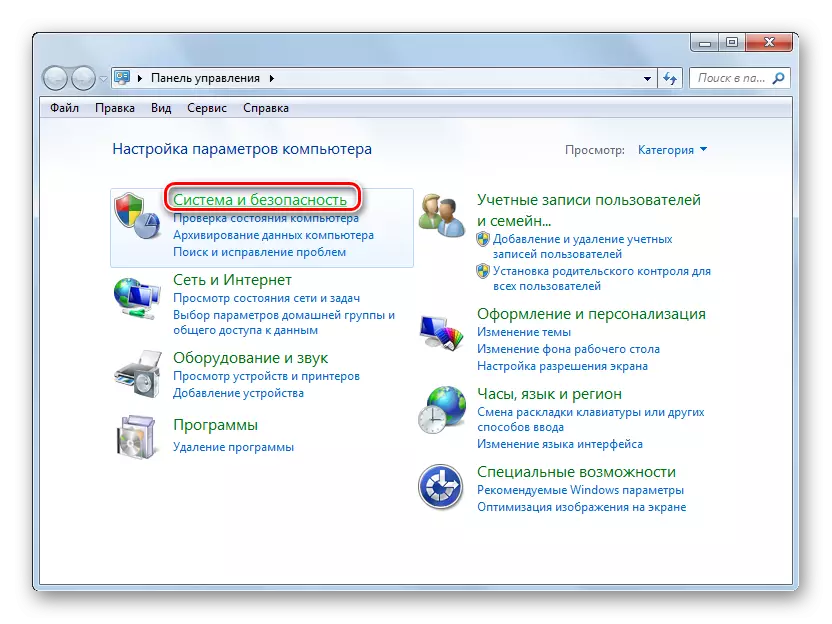A biztonsági politika egy sor paramétert szabályozó számítógép biztonságát azáltal, hogy egy adott tárgy vagy egy csoport objektumok egy osztályban. A legtöbb felhasználó ritkán változtatja meg ezeket a beállításokat, de szükség esetén helyzetek vannak. Tedd ki, hogyan hajthatjuk végre ezeket a műveleteket a Windows 7-es számítógépeken.
Biztonsági házirend beállítási lehetőségek
Először is meg kell jegyezni, hogy alapértelmezés szerint a biztonsági házirend optimálisan konfigurálva van a hétköznapi felhasználó mindennapi feladatait. A manipulációkat csak akkor kell meghozni, ha meg kell oldani egy konkrét kérdés megoldását, amely e paraméterek korrekcióját igényli.A vizsgált biztonsági beállítások a GPO segítségével állítható. Ezt a Windows 7 rendszerben teheti meg, a "Helyi biztonsági házirend" eszközöket vagy a "Helyi csoportházirendszer-szerkesztőt" használja. A kötelező feltétel a rendszerprofil belépése az adminisztrátor jogosultságával. Ezután megnézzük mindkét műveletet.
1. módszer: A "helyi biztonsági házirend" eszköz alkalmazása
Először is tanulmányozni fogjuk, hogyan oldjuk meg a feladatot a "helyi biztonsági házirend" eszközzel.
- A megadott parancs elindításához kattintson a "Start" gombra, és lépjen a Vezérlőpultra.
- Ezután nyissa meg a rendszert és a biztonsági szakaszt.
- Kattintson az Adminisztráció gombra.
- A rendszereszközök javasolt készletéből válassza ki a "Helyi biztonsági házirend" opciót.

A snap is elindítható a "Run" ablakon keresztül. Ehhez tárcsázza a Win + R-t, és írja be a következő parancsot:
secpol.msc.
Ezután kattintson az OK gombra.
- A fenti műveletek a kívánt eszköz grafikus felületének elindításához vezetnek. Az esetek túlnyomó többségében szükségessé válik a helyi házirend mappában található paraméterek kijavítása. Ezután meg kell kattintania az elemet ezzel a névvel.
- Ebben a katalógusban három mappa található.
Az egyes felhasználóknak vagy a felhasználói csoportoknak a "Felhasználói cél" könyvtár "célja". Például megadhat egy tilalmat vagy engedélyt az egyének vagy a felhasználók kategóriái számára konkrét feladatok elvégzésére; Határozza meg, hogy ki engedélyezett a helyi hozzáférés a PC-hez, és kinek csak a hálózaton stb.
Az "Audit Policy" könyvtár azt jelzi, hogy a biztonsági folyóirat rögzítésére tervezett eseményeket jelöli.
A Biztonsági beállítások mappában számos adminisztratív beállítások vannak megadva, amelyek meghatározzák az operációs rendszer viselkedését, amikor belépnek a helyi és a hálózaton keresztül, valamint a különböző eszközökkel való kölcsönhatás. Különleges szükséglet nélkül ezeket a paramétereket nem szabad megváltoztatni, hiszen a megfelelő feladatok többsége megoldható a fiókok szabványos beállításával, a szülői felügyelet és az NTF-ek engedélyével.


Leírtuk a változás a biztonsági beállításokat a példa intézkedéseket Local Policy mappába, de ugyanabban az analógia műveleteket végezhet más beépülő könyvtárak, például a „Account Policy Directory”.
2. módszer: A "Helyi csoportházirendszer szerkesztő" eszköz használata
A helyi házirend-szerkesztő segítségével helyi házirendeket is beállíthat. Igaz, ez az opció nem érhető el a Windows 7 minden kiadásában, de csak végső, professzionális és vállalkozásban.
- Az előző pattintással ellentétben ez az eszköz nem indítható el a kezelőpanelen. Csak akkor lehet aktiválni, ha a parancsot "futtatni" vagy a "Command Line" ablakban lehet beírni. Írja be a WIN + R-t, és írjon be egy ilyen kifejezést a mezőben:
gpedit.msc.
Ezután kattintson az OK gombra.

Konfigurálja a helyi házirendet a Windows 7-ben a két rendszer egyikének használatával. A cselekvési eljárás meglehetősen hasonló, a különbség az algoritmus az eszközök adatainak eléréséhez. De csak akkor javasoljuk a megadott beállításokat, ha teljes mértékben biztos abban, hogy meg kell tenni egy adott feladat elvégzéséhez. Ha nincs senki, ezek a paraméterek jobban nem állnak be, mivel ezek a mindennapi használat optimális verziójához igazodnak.
- Az előző pattintással ellentétben ez az eszköz nem indítható el a kezelőpanelen. Csak akkor lehet aktiválni, ha a parancsot "futtatni" vagy a "Command Line" ablakban lehet beírni. Írja be a WIN + R-t, és írjon be egy ilyen kifejezést a mezőben: